三年级信息技术下册第四单元第28课windows文件和文件夹教案2冀教版
文档属性
| 名称 | 三年级信息技术下册第四单元第28课windows文件和文件夹教案2冀教版 |
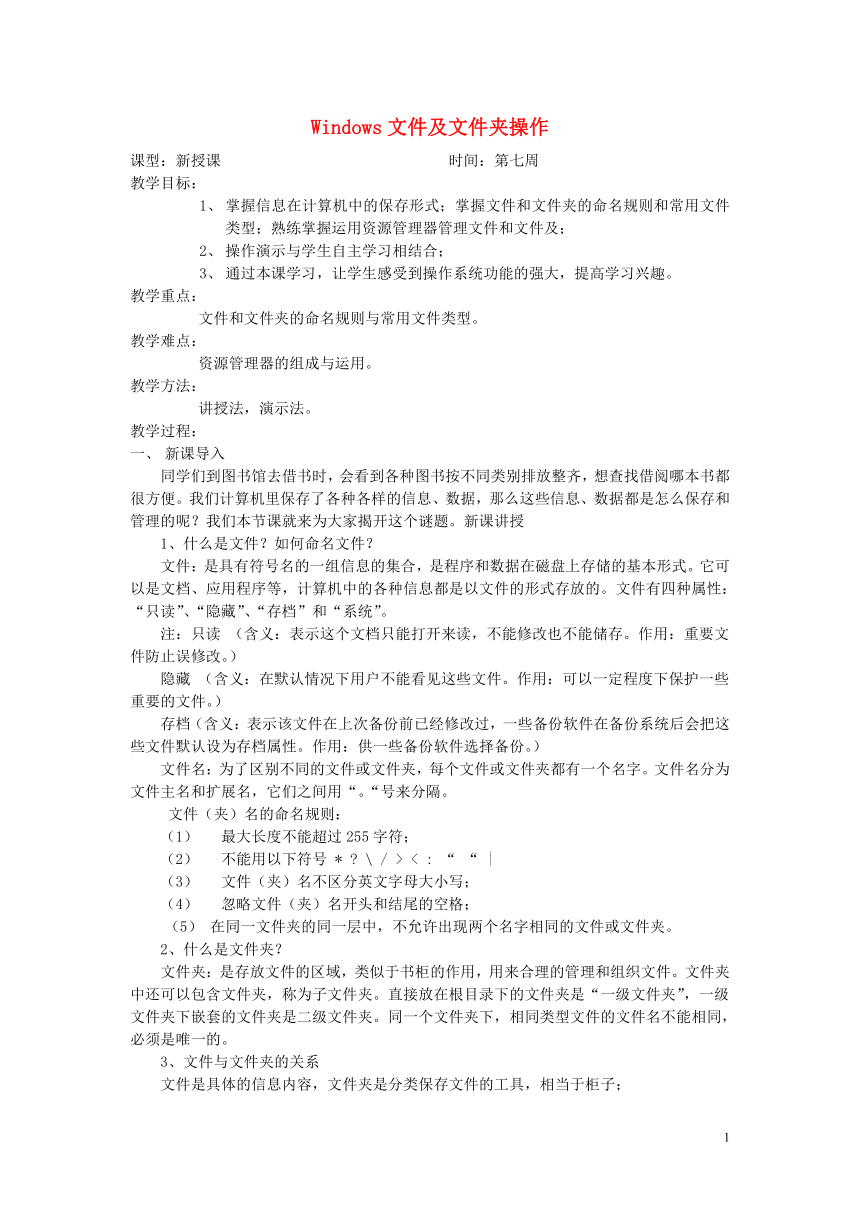
|
|
| 格式 | zip | ||
| 文件大小 | 68.7KB | ||
| 资源类型 | 教案 | ||
| 版本资源 | 冀教版 | ||
| 科目 | 信息技术(信息科技) | ||
| 更新时间 | 2020-04-12 09:28:01 | ||
图片预览
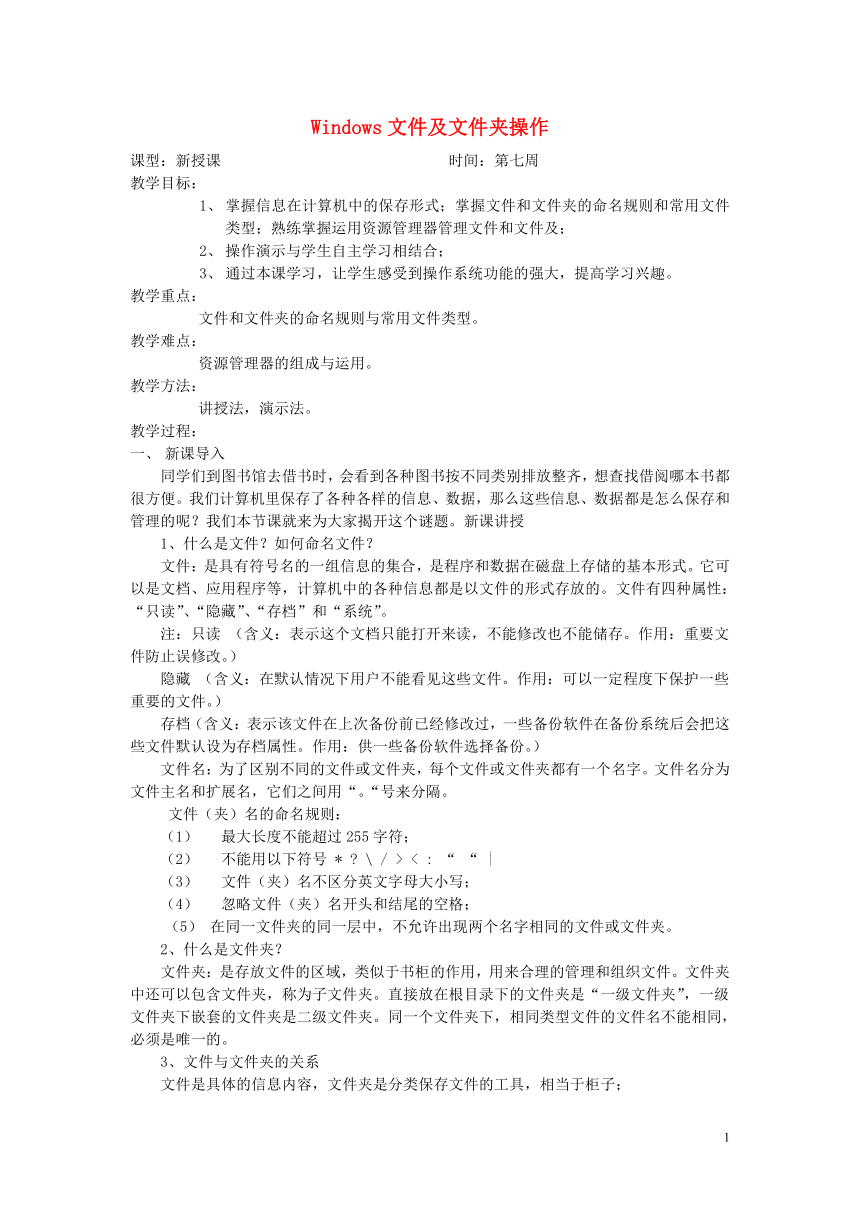
文档简介
Windows文件及文件夹操作
课型:新授课 时间:第七周
教学目标:
掌握信息在计算机中的保存形式;掌握文件和文件夹的命名规则和常用文件类型;熟练掌握运用资源管理器管理文件和文件及;
操作演示与学生自主学习相结合;
通过本课学习,让学生感受到操作系统功能的强大,提高学习兴趣。
教学重点:
文件和文件夹的命名规则与常用文件类型。
教学难点:
资源管理器的组成与运用。
教学方法:
讲授法,演示法。
教学过程:
新课导入
同学们到图书馆去借书时,会看到各种图书按不同类别排放整齐,想查找借阅哪本书都很方便。我们计算机里保存了各种各样的信息、数据,那么这些信息、数据都是怎么保存和管理的呢?我们本节课就来为大家揭开这个谜题。新课讲授
1、什么是文件?如何命名文件?
文件:是具有符号名的一组信息的集合,是程序和数据在磁盘上存储的基本形式。它可以是文档、应用程序等,计算机中的各种信息都是以文件的形式存放的。文件有四种属性:“只读”、“隐藏”、“存档”和“系统”。
注:只读 (含义:表示这个文档只能打开来读,不能修改也不能储存。作用:重要文件防止误修改。)
隐藏 (含义:在默认情况下用户不能看见这些文件。作用:可以一定程度下保护一些重要的文件。)
存档(含义:表示该文件在上次备份前已经修改过,一些备份软件在备份系统后会把这些文件默认设为存档属性。作用:供一些备份软件选择备份。)
文件名:为了区别不同的文件或文件夹,每个文件或文件夹都有一个名字。文件名分为文件主名和扩展名,它们之间用“。“号来分隔。
文件(夹)名的命名规则:
(1) 最大长度不能超过255字符;
(2) 不能用以下符号 * ? \ / > < : “ “ |
(3) 文件(夹)名不区分英文字母大小写;
(4) 忽略文件(夹)名开头和结尾的空格;
(5) 在同一文件夹的同一层中,不允许出现两个名字相同的文件或文件夹。
2、什么是文件夹?
文件夹:是存放文件的区域,类似于书柜的作用,用来合理的管理和组织文件。文件夹中还可以包含文件夹,称为子文件夹。直接放在根目录下的文件夹是“一级文件夹”,一级文件夹下嵌套的文件夹是二级文件夹。同一个文件夹下,相同类型文件的文件名不能相同,必须是唯一的。
3、文件与文件夹的关系
文件是具体的信息内容,文件夹是分类保存文件的工具,相当于柜子;
文件存放于文件夹中,文件夹中可以包含文件与子文件夹;
文件夹与子文件夹是大柜子与小柜子的关系;
知道了计算机中输入的信息,不管是文字、声音还是图像等等,最终都要以文件的形式存储在计算机上,哪怕是存入一个字母,也要形成一个文件。而且各种文件存放在不同的文件夹中,那么我们如何来有效的管理这些大量的文件和文件夹呢?这里我们给大家介绍一个管家——“资源管理器”。
4、什么是资源管理器?如何打开?
“资源管理器”是操作系统里的大管家,帮助我们高效合理的管理电脑中的所有文件。
打开方法:
⑴开始——程序——资源管理器;
⑵右击“我的电脑”——“资源管理器”
⑶右击“开始”——“ 资源管理器”
注:右击任何文件夹都可以打开资源管理器,可以把“我的电脑”“回收站”“网上邻居”等都看做文件夹。
5、资源管理器的工作界面
⑴标题栏 ;菜单栏;工具栏;⑵地址栏:显示当前操作所处的位置;
⑶文件夹窗口:
“+” 表示该文件夹下面还有子文件夹未显示出来,可以单击展开;
“—”表示该文件夹的所有子文件夹已经显示出来了,单击可收藏;
⑷文件窗口:
显示出当前驱动器或者文件夹下的所有文件夹和文件等。
⑸状态栏:
显示与当前驱动器或文件夹有关的信息。选择“查看”菜单中的“状态栏”可以将其隐藏或者显示。
三、课堂任务
让学生练习打开资源管理器,熟悉界面,并学会运用。
四、课堂小结
1、文件和文件夹;2、资源管理器。
2
课型:新授课 时间:第七周
教学目标:
掌握信息在计算机中的保存形式;掌握文件和文件夹的命名规则和常用文件类型;熟练掌握运用资源管理器管理文件和文件及;
操作演示与学生自主学习相结合;
通过本课学习,让学生感受到操作系统功能的强大,提高学习兴趣。
教学重点:
文件和文件夹的命名规则与常用文件类型。
教学难点:
资源管理器的组成与运用。
教学方法:
讲授法,演示法。
教学过程:
新课导入
同学们到图书馆去借书时,会看到各种图书按不同类别排放整齐,想查找借阅哪本书都很方便。我们计算机里保存了各种各样的信息、数据,那么这些信息、数据都是怎么保存和管理的呢?我们本节课就来为大家揭开这个谜题。新课讲授
1、什么是文件?如何命名文件?
文件:是具有符号名的一组信息的集合,是程序和数据在磁盘上存储的基本形式。它可以是文档、应用程序等,计算机中的各种信息都是以文件的形式存放的。文件有四种属性:“只读”、“隐藏”、“存档”和“系统”。
注:只读 (含义:表示这个文档只能打开来读,不能修改也不能储存。作用:重要文件防止误修改。)
隐藏 (含义:在默认情况下用户不能看见这些文件。作用:可以一定程度下保护一些重要的文件。)
存档(含义:表示该文件在上次备份前已经修改过,一些备份软件在备份系统后会把这些文件默认设为存档属性。作用:供一些备份软件选择备份。)
文件名:为了区别不同的文件或文件夹,每个文件或文件夹都有一个名字。文件名分为文件主名和扩展名,它们之间用“。“号来分隔。
文件(夹)名的命名规则:
(1) 最大长度不能超过255字符;
(2) 不能用以下符号 * ? \ / > < : “ “ |
(3) 文件(夹)名不区分英文字母大小写;
(4) 忽略文件(夹)名开头和结尾的空格;
(5) 在同一文件夹的同一层中,不允许出现两个名字相同的文件或文件夹。
2、什么是文件夹?
文件夹:是存放文件的区域,类似于书柜的作用,用来合理的管理和组织文件。文件夹中还可以包含文件夹,称为子文件夹。直接放在根目录下的文件夹是“一级文件夹”,一级文件夹下嵌套的文件夹是二级文件夹。同一个文件夹下,相同类型文件的文件名不能相同,必须是唯一的。
3、文件与文件夹的关系
文件是具体的信息内容,文件夹是分类保存文件的工具,相当于柜子;
文件存放于文件夹中,文件夹中可以包含文件与子文件夹;
文件夹与子文件夹是大柜子与小柜子的关系;
知道了计算机中输入的信息,不管是文字、声音还是图像等等,最终都要以文件的形式存储在计算机上,哪怕是存入一个字母,也要形成一个文件。而且各种文件存放在不同的文件夹中,那么我们如何来有效的管理这些大量的文件和文件夹呢?这里我们给大家介绍一个管家——“资源管理器”。
4、什么是资源管理器?如何打开?
“资源管理器”是操作系统里的大管家,帮助我们高效合理的管理电脑中的所有文件。
打开方法:
⑴开始——程序——资源管理器;
⑵右击“我的电脑”——“资源管理器”
⑶右击“开始”——“ 资源管理器”
注:右击任何文件夹都可以打开资源管理器,可以把“我的电脑”“回收站”“网上邻居”等都看做文件夹。
5、资源管理器的工作界面
⑴标题栏 ;菜单栏;工具栏;⑵地址栏:显示当前操作所处的位置;
⑶文件夹窗口:
“+” 表示该文件夹下面还有子文件夹未显示出来,可以单击展开;
“—”表示该文件夹的所有子文件夹已经显示出来了,单击可收藏;
⑷文件窗口:
显示出当前驱动器或者文件夹下的所有文件夹和文件等。
⑸状态栏:
显示与当前驱动器或文件夹有关的信息。选择“查看”菜单中的“状态栏”可以将其隐藏或者显示。
三、课堂任务
让学生练习打开资源管理器,熟悉界面,并学会运用。
四、课堂小结
1、文件和文件夹;2、资源管理器。
2
同课章节目录
- 一 我的新工具——计算机
- 二 画大熊猫
- 三 画五星红旗
- 四 画我的小房子
- 五 画美丽的早晨
- 六 漂亮的剪贴画
- 七 整理英语句子
- 八 整理礼貌用语
- 九 网上真精彩
- 十 珍藏雷锋照片
- 十一 海底世界图片展
- 十二 制作生日贺卡
- 十三 我是小画家
- 十四 我发电子邮件
- 十五 Windows桌面 窗口 菜单
- 十六 我是小编辑
- 十七 古诗配画
- 十八 “龟兔赛跑”卡通画
- 十九 图说“梅兰竹菊”
- 二十 编写彩色日记
- 二十一 网络助我游
- 二十二 海底蛟龙——潜艇
- 二十三 宝岛台湾
- 二十四 中国航天发展史宣传册
- 二十五 我的家乡
- 二十六 保护地球家园
- 二十七 影响生活的信息技术发明
- 二十八 Windows文件和文件夹
